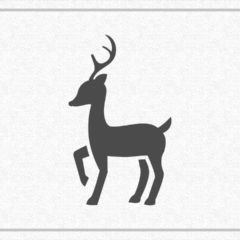この記事ではGIMPの画像編集で背景が透明にならないときの対処法を紹介します。
単に消しゴムやDeleteキーで削除しても透明にはなりません。
透明にならない理由は、アルファチャンネルの未追加が原因であることが多いです。またアルファチャンネル以外の細かな原因で透明化できないこともあるので注意点を紹介します。
透明にならないときに確認する項目
GIMPを使っていると画像が透明にならない問題が起こることがあります。
画像の背景や文字、特定の部分が透過できない主な理由は次の通りです。
- アルファチャンネルを追加していない
- アルファチャンネルを追加しているのに透明にならない
- 透明画像を合成すると透過は失われる
- JPEGは透明にできない
- 編集するレイヤーが違っている
- 選択範囲外は編集できない
アルファチャンネルを追加していない
アルファチャンネルを追加していないと透明になりません。透明化できない理由の多くはこれです。
消しゴムや削除で背景を消しても、アルファチャンネルを追加していなければ背景色が残るだけで透明にはなりません。画像や背景を透明化するときはアルファチャンネルを追加する必要があります。

■アルファチャンネルの追加:メニューバーのレイヤー > 透明部分 > アルファチャンネルを追加
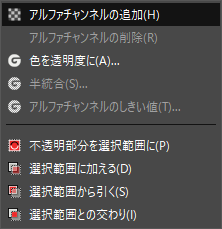
アルファチャンネル追加後に背景をDeleteキーや消しゴムで削除すると透明になります。

■アルファチャンネルとは
アルファチャンネルというのは透明のデータのことです。透明データを持っていない状態で背景を削除しても透明にはならないのです。
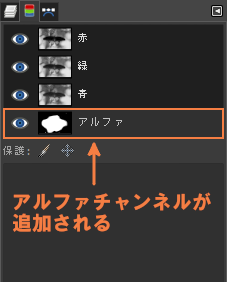
アルファチャンネルの追加を行うとチャンネルダイアログに「赤緑青」に加えて「アルファ」が追加されているのが分かります。
画像や背景を透明化するときはアルファチャンネルを追加しておきましょう。
アルファチャンネルを追加しているのに透明にならない
アルファチャンネルを追加して、その後消しゴムで削除しても透明にならない。そもそも編集できない。
この様な場合にはレイヤーの保護がかかっていないか確認しましょう。保護がかかっていると編集自体ができません。
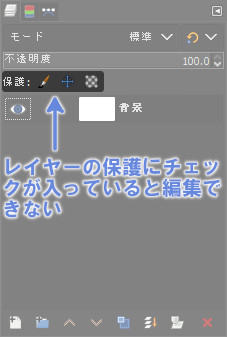
もしどうしても透明にならない場合はGIMPを再起動してみましょう。
透明画像を合成すると透過は失われる
画像を合成すると、合成先のレイヤーが透明でない限り透過は失われます。
背景を切り抜いて透明にした画像を、新規作成したキャンバスに貼り付けるたときに起こりやすい現象です。この場合キャンバスの背景(白い部分)が透明でないので、合成した画像は透明でなくなってしまいます。
■対処法1:背景の不透明度を下げて透明にする
レイヤーダイアログ内でレイヤーごとの不透過度を設定できます。不透明度の値を下げると半透明になり、0にすると透明になります。

■対処法2:不要なレイヤーを削除する
画像を保存(エクスポート)する際はすべてのレイヤーを合成して出力します。不透過のレイヤーが混ざていると透明画像にならないので削除しておきましょう。
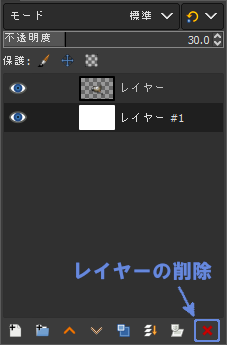
JPEGは透明にできない
一般的にWebでよく使われているJPEGは透明に対応していません。
透明画像をJPEGで保存すると透明部分は白色になります。透明にするにはPNGかGIFで保存しましょう。基本的にPNGでOKです。
Shift + Ctrl + Eでエクスポート画面を開き、拡張子を「png」にするとPNG画像で保存できます。
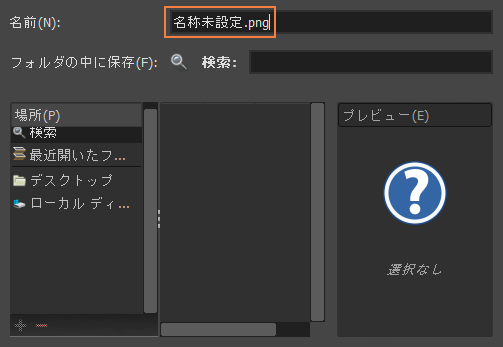
※JPEG画像を読み込んで透明に加工することは可能です。保存するときに透過に対応した画像フォーマット(PNG)でエクスポートしましょう。
編集するレイヤーが違っている
選択中以外のレイヤーは編集できません。
複数のレイヤーがあるときに、編集するレイヤーを間違えて透過できないということがあります。
下の画像は白い「背景」レイヤーを消しゴムで消して透明にしようとしています。しかし「ウィルバー」レイヤーを選択してるので消すことができません。

これは極端な例ですが、ミスとしては起こりやすいので注意してください。
選択範囲外は編集できない
ときどき起こる間違いとして「選択範囲外を編集しようとする」ということがあります。
選択範囲外は変更できないので透明にしようにも編集や削除ができません。
選択 > 選択を解除で範囲選択を解除しましょう。
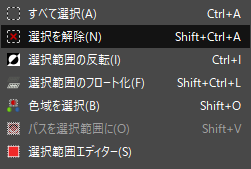
最後に
GIMPの画像編集で背景が透明にならないときの確認項目を紹介しました。
背景を透明にできないという問題はGIMPの初心者にはよく起こる問題です。透明化はよく使う処理なのでぜひ使えるようになっておきましょう。